Pokud je zde problém s instalací aktualizací systému Windows, systém Windows zobrazí kód chyby 0x80070005. K chybě může dojít také v případě, že systém Windows nemůže aktivovat nebo spustit určité aplikace sady Office, zejména po aktualizaci systému Windows. Kód chyby vám v podstatě říká, že systém Windows nemá požadované soubory nebo oprávnění registru k provedení operace.
Zdůrazňujeme sedm možných řešení problémů s kódem chyby systému Windows 0x80070005.
1. Spusťte Poradce při potížích se službou Windows Update
Udělejte to, pokud se vám při pokusu o instalaci aktualizace systému Windows zobrazuje kód chyby 0x80070005. Nástroj pro odstraňování problémů se službou Windows Update může během aktualizace také opravit další chyby.
Ve Windows 11 přejděte na Nastavení >Systém >Odstraňování problémů >Další nástroje pro odstraňování problémů a vyberte možnost Spustit vedle Windows Update.
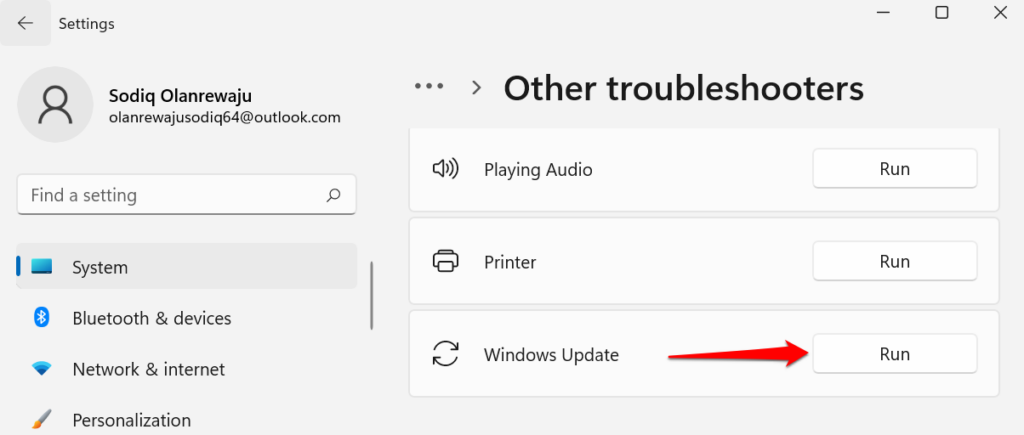
Pokud máte počítač se systémem Windows 10, přejděte na Nastavení >Aktualizace a zabezpečení >Odstraňování problémů >Další nástroj pro odstraňování problémů>Windows Update a vyberte možnost Spustit nástroj pro odstraňování problémů .
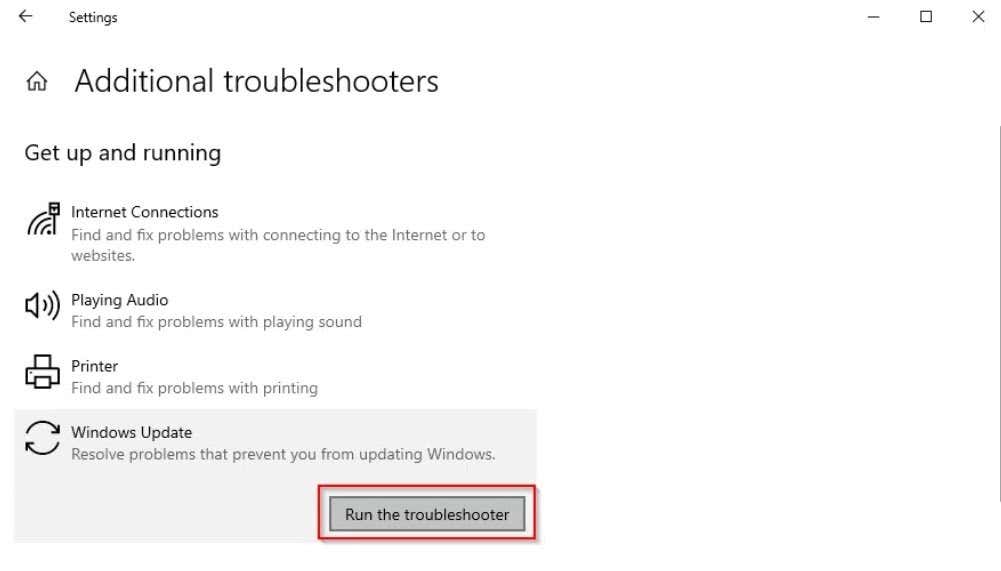
Počkejte, až nástroj pro odstraňování problémů diagnostikuje potenciální problémy způsobující kód chyby 0x80070005, a postupujte podle doporučení na obrazovce.
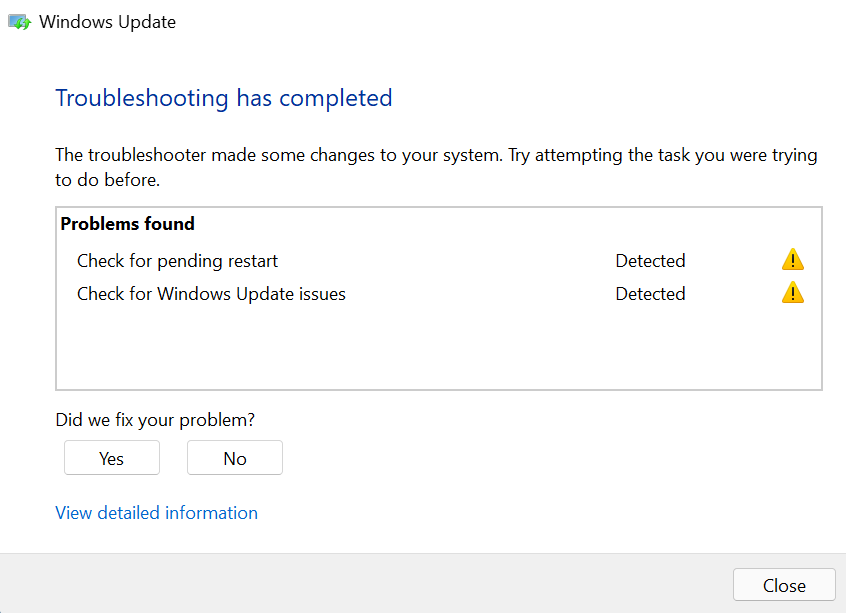
2. Vyhledat malware a viry
Malware a viry často odstraní základní systémové soubory a klíče registru potřebné ke spuštění určitých programů a instalaci aktualizací systému Windows. Pomocí softwaru třetí strany prohledejte počítač na přítomnost malwaru a virů nebo zapněte ochranu v reálném čase v aplikaci Zabezpečení Windows.
Přejděte na Nastavení >Ochrana osobních údajů a zabezpečení >Zabezpečení systému Windows >Otevřít zabezpečení systému Windows >Virus a ochrana před hrozbami >Spravovat nastavení a zapnout Ochrana v reálném čase .
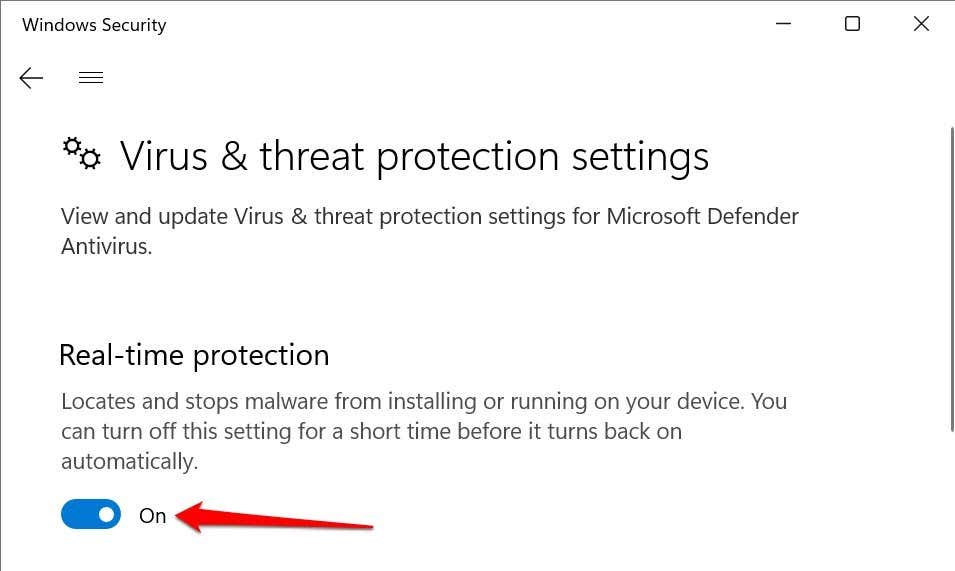
Ve Windows 10 přejděte na Nastavení >Aktualizace a zabezpečení >Zabezpečení systému Windows >Ochrana před viry a hrozbami >Spravovat nastavení a zapnout Ochrana v reálném čase ..
3. Spusťte nástroj Kontrola systémových souborů
Kontrola systémových souborů (SFC) je nástroj příkazového řádku, který kontroluje poškozené, poškozené a chybějící systémové soubory ve Windows. Pokud nástroj nějaké najde, nahradí je novou kopií.
Pokud získáváte 0x80070005, protože chybí nebo je poškozen důležitý systémový soubor, nejlepším řešením problému je spuštění SFC. Připojte počítač k internetu a postupujte podle níže uvedených kroků.
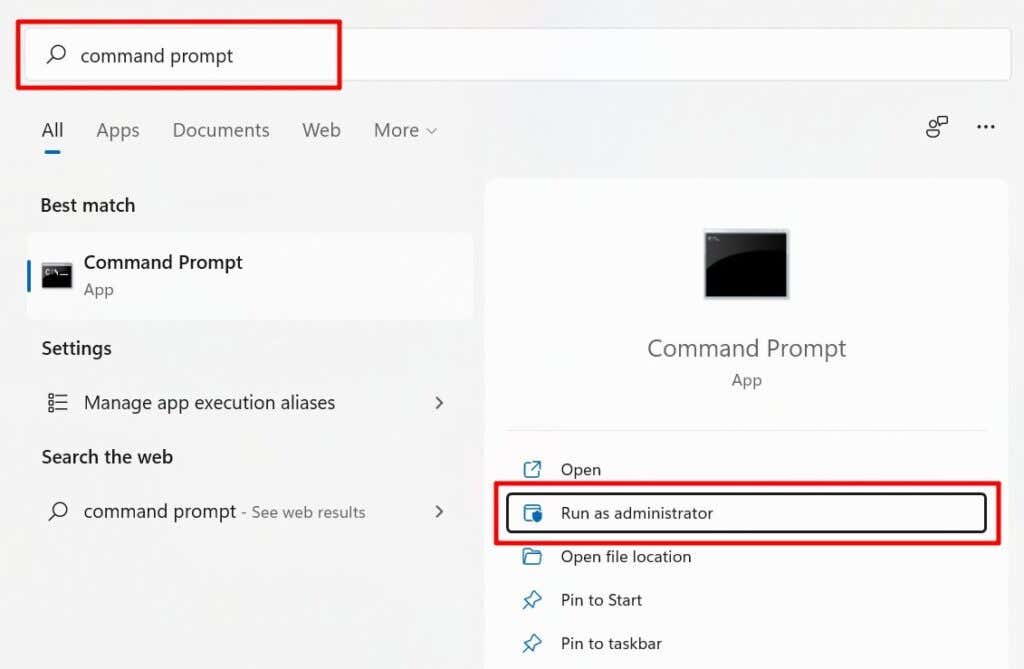
Pokud váš počítač používá systém Windows 8 nebo novější, společnost Microsoft doporučuje před spuštěním nástroje Kontrola systémových souborů spustit nástroj Deployment Image Servicing and Management (DISM). V opačném případě přejděte ke kroku č. 3, pokud máte počítač se systémem Windows 7.
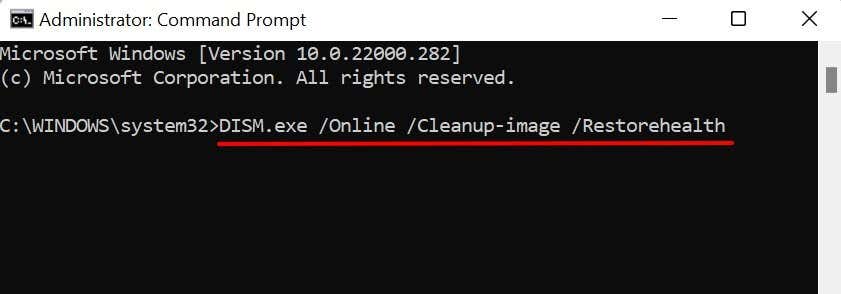
Když se zobrazí úspěšná zpráva „Operace obnovení byla úspěšně dokončena“, spusťte nástroj Kontrola systémových souborů (viz další krok).
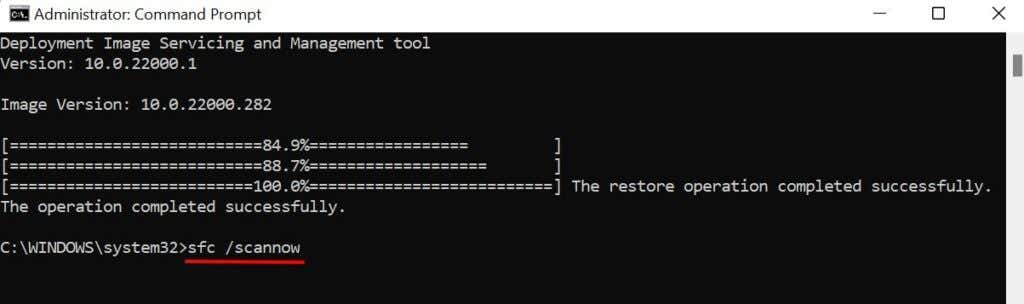
Počkejte na zprávu o úspěchu, zavřete okno Příkazový řádek a znovu spusťte aplikaci/operační systém, přičemž se zobrazí chyba 0x80070005. Možná budete muset restartovat počítač, abyste dokončili operace čekající na opravu.
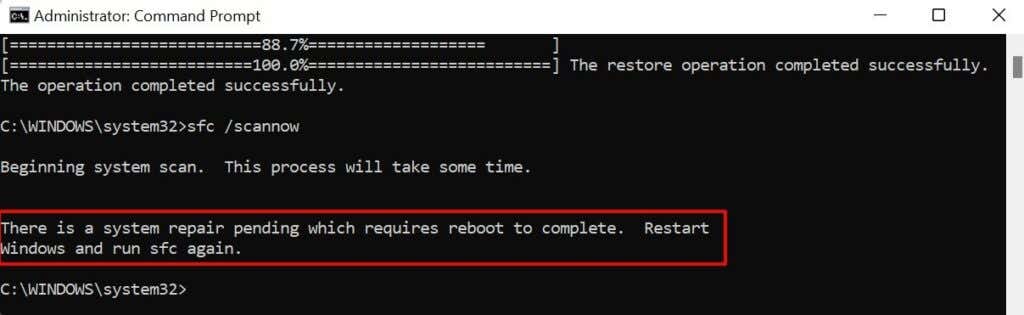
Při spuštění Kontrola systémových souborů proto věnujte pozornost zprávě na obrazovce.
4. Aktualizujte registr systému Windows
Společnost Microsoft doporučuje aktualizovat registr, pokud se po aktualizaci systému Windows v aplikaci Office objeví kód chyby 0x80070005. Odstranění nebo poškození jakékoli položky v registru může způsobit další problémy v systému Windows. Před provedením aktualizace se tedy ujistěte, že zálohovat registr Windows.
Zavřete všechny aplikace sady Microsoft Office a postupujte takto:
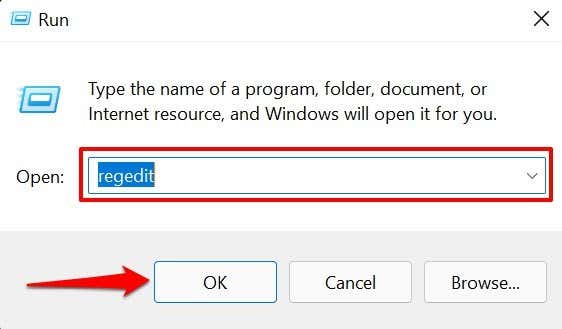
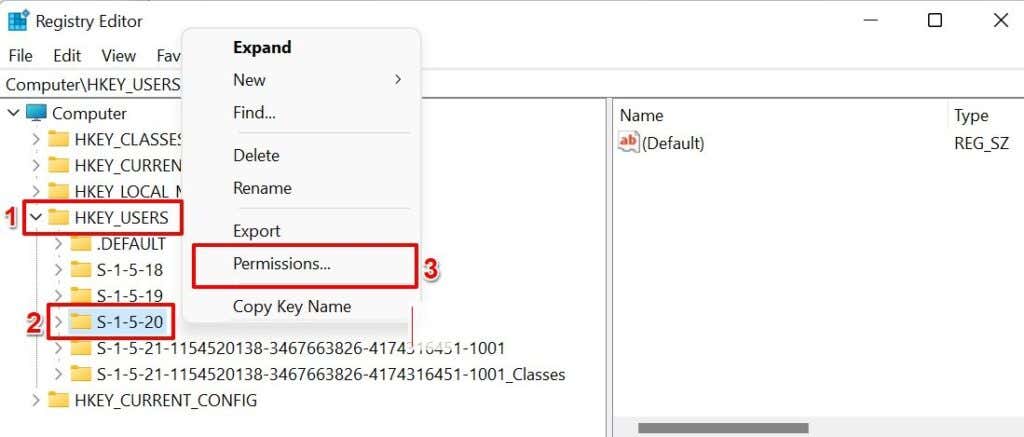
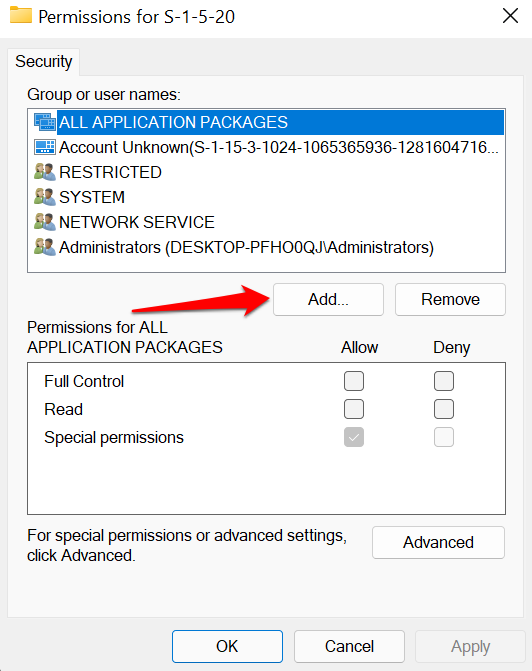
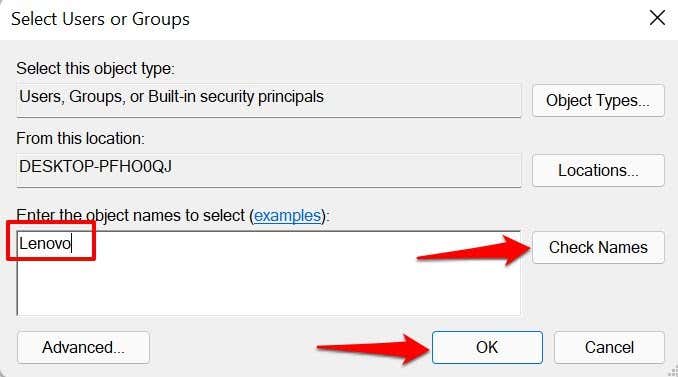
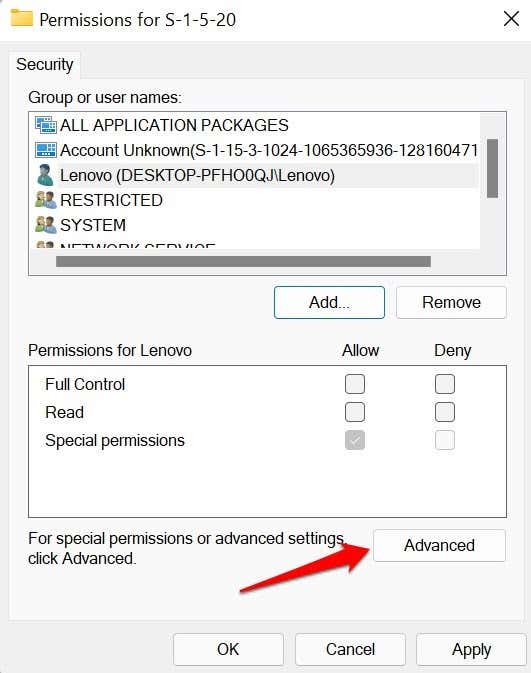
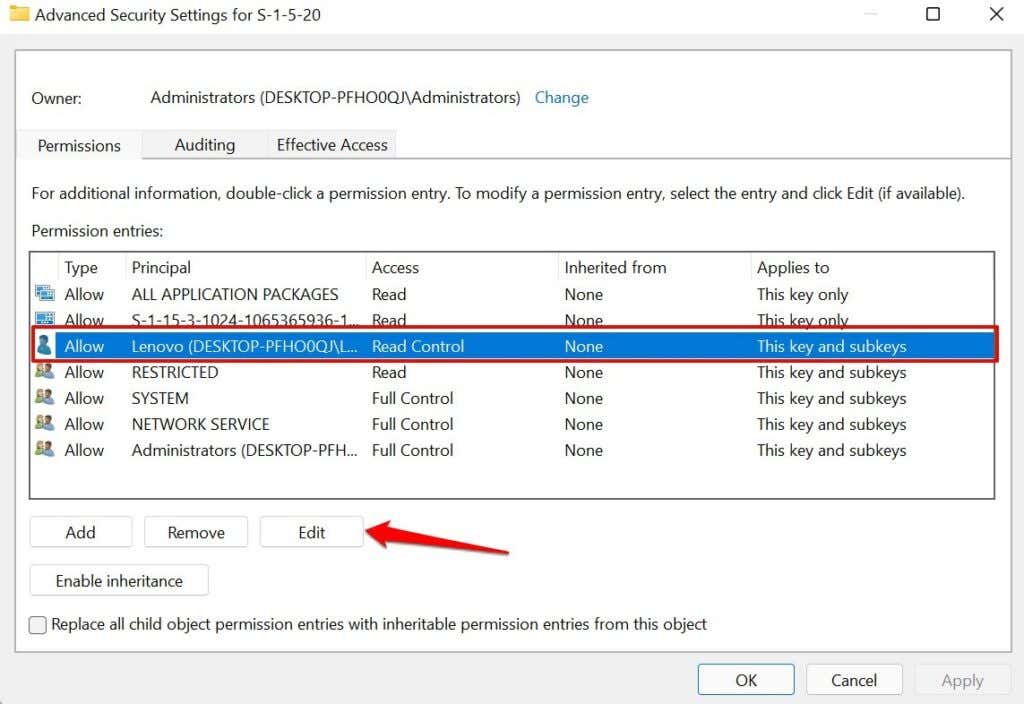
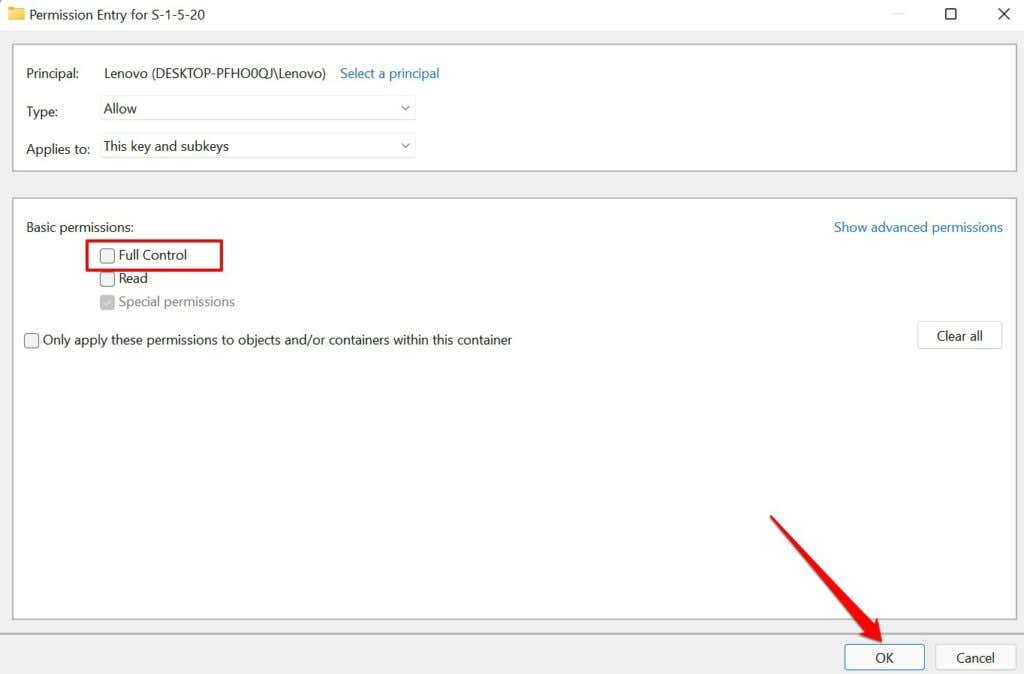
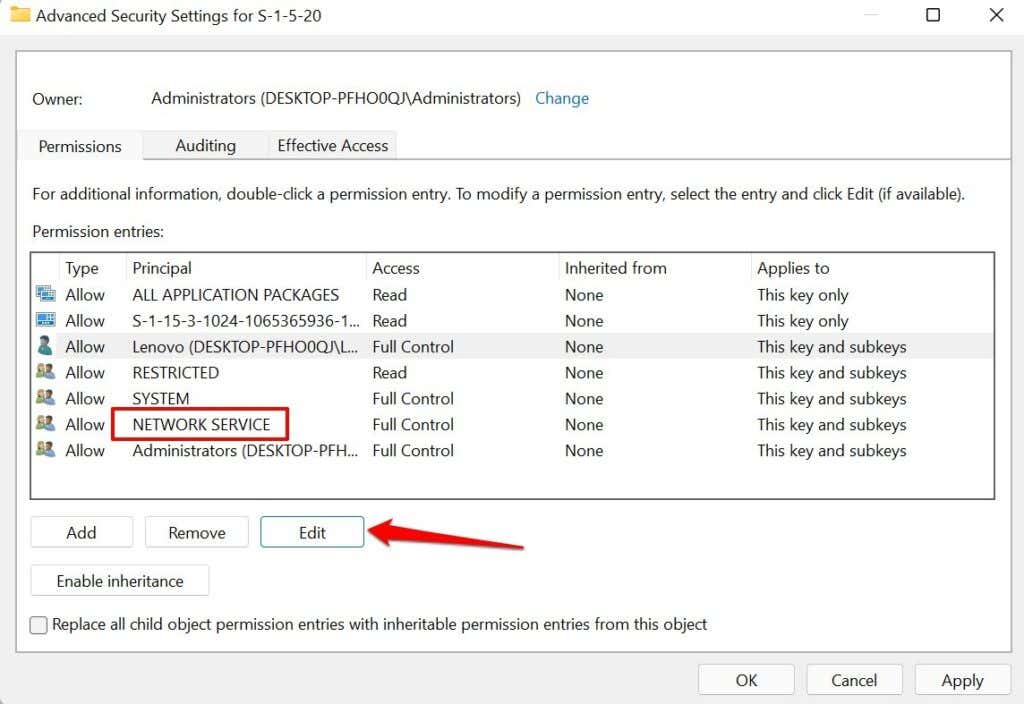
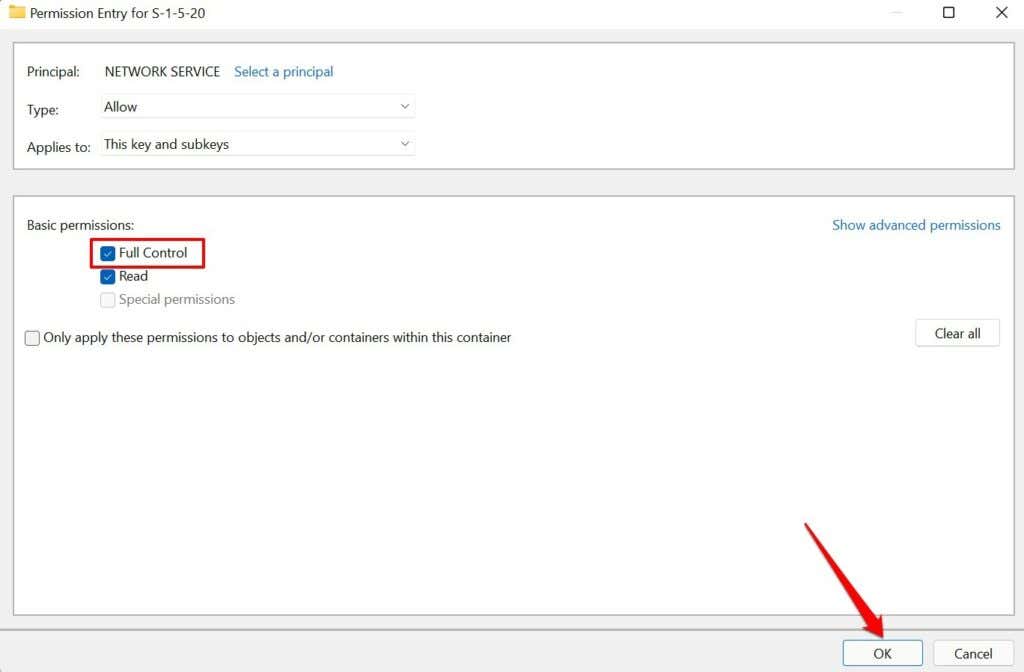
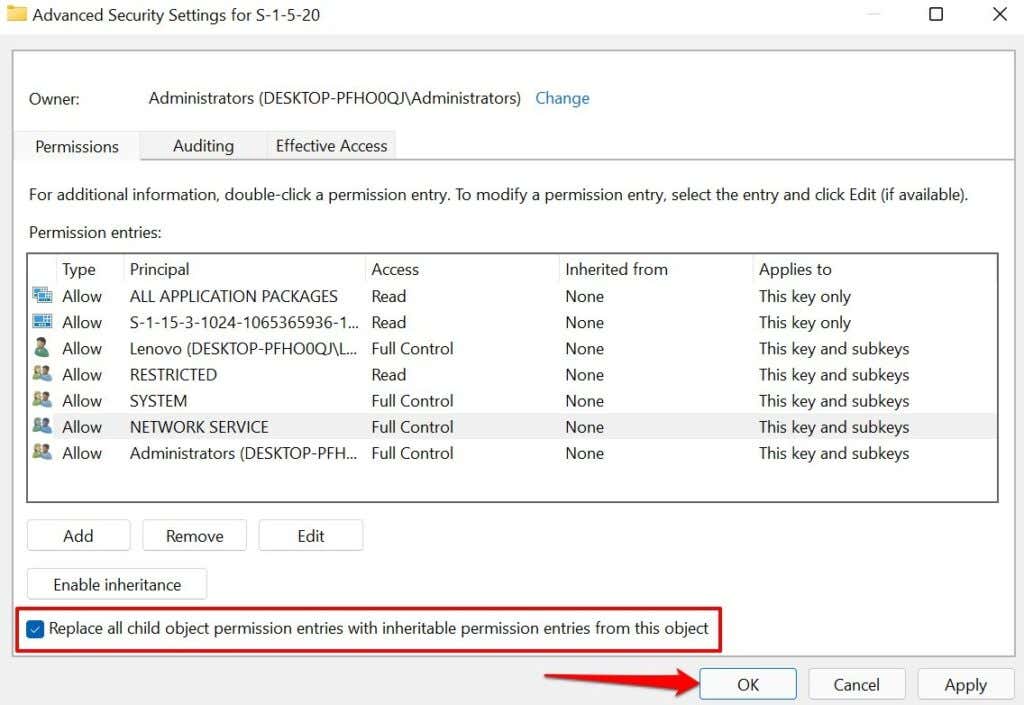
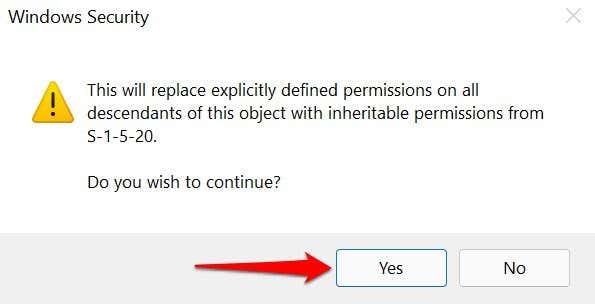
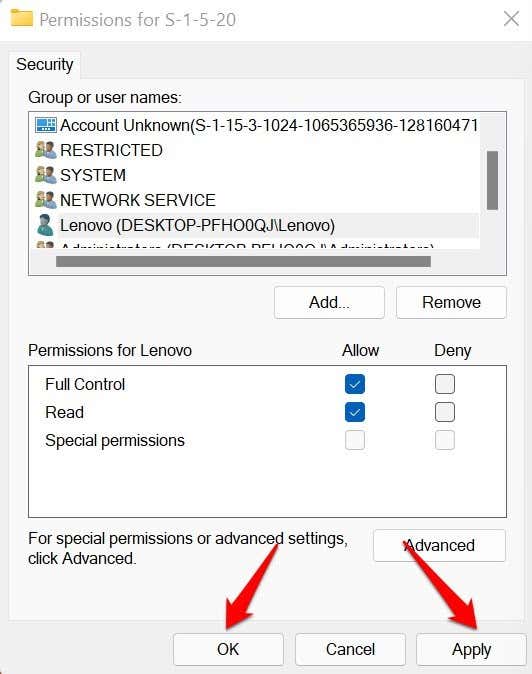
Zavřete Editor registru, znovu otevřete aplikaci Office a zkontrolujte, zda se tím nezastaví kód chyby 0x80070005.
Poznámka: Nahraďte písmeno C: písmenem jednotky, kde je nainstalován systém Windows. Podobně nahraďte USERNAME uživatelským jménem vašeho počítače.
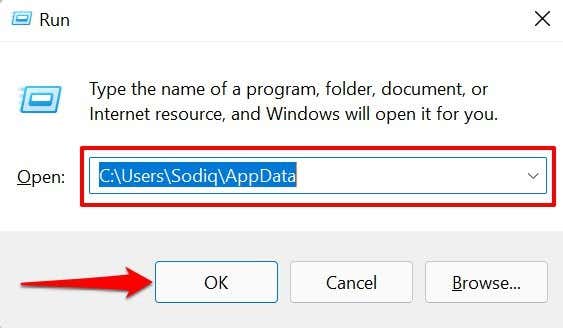
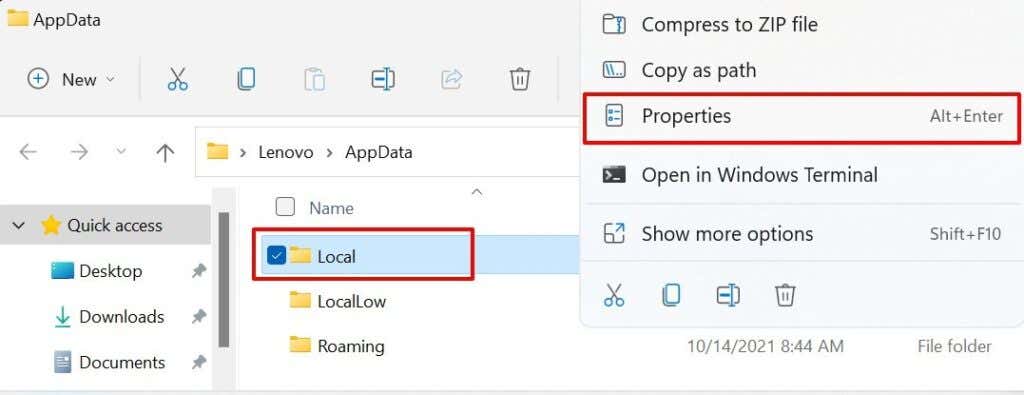
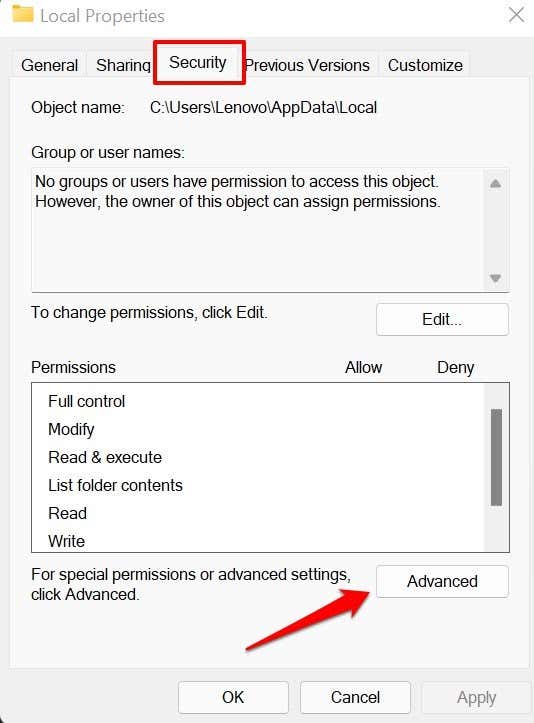
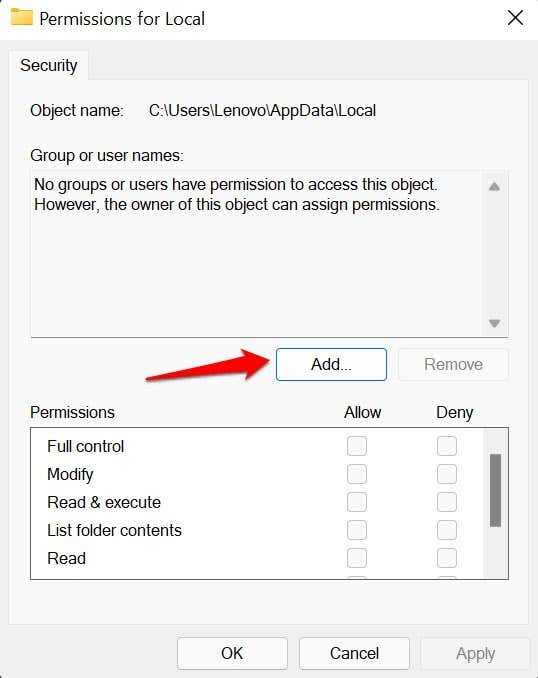
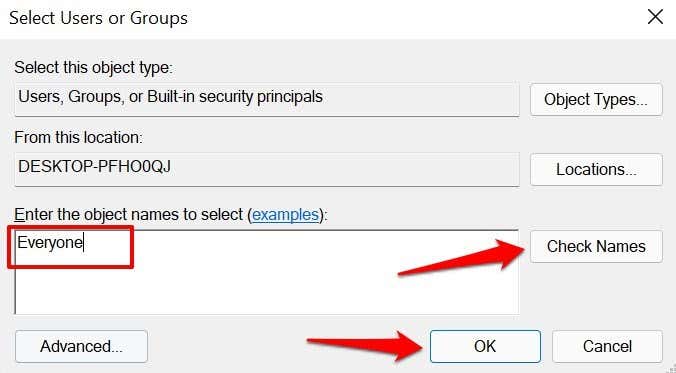
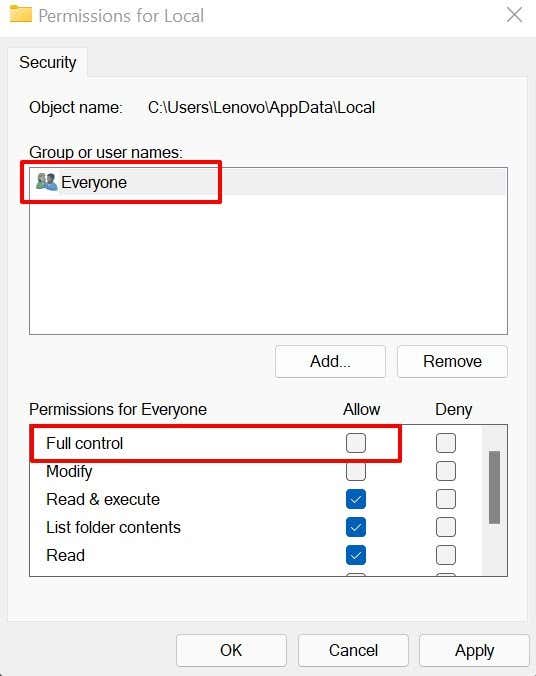
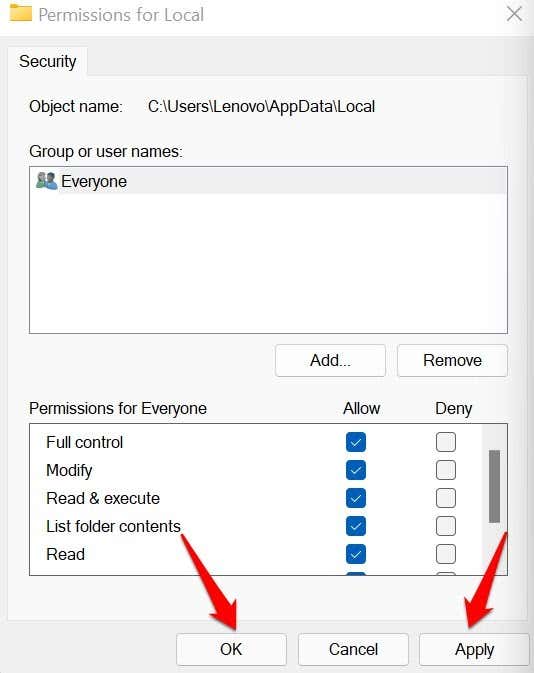
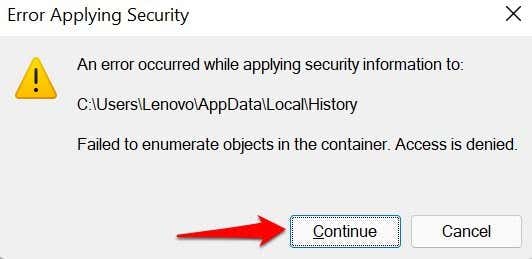
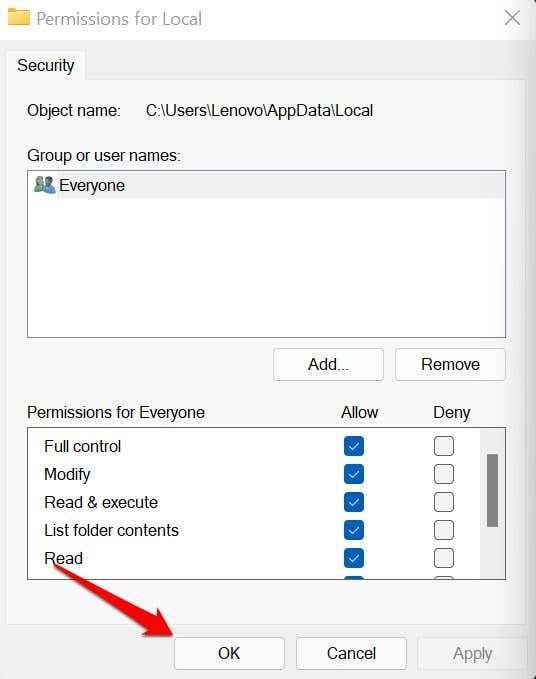
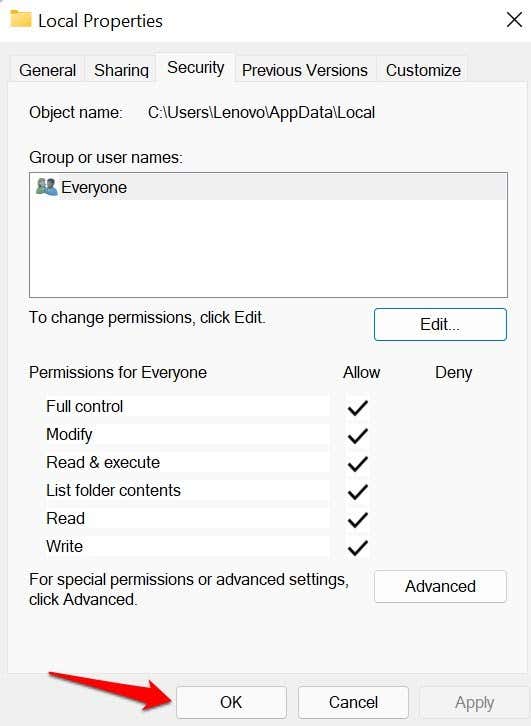
5. Zkontrolujte nastavení brány firewall
Chybu 0x80070005 můžete vyřešit tak, že nakonfigurujete SVCHOST (hostitelský proces pro služby Windows) tak, aby obcházel nastavení brány firewall.
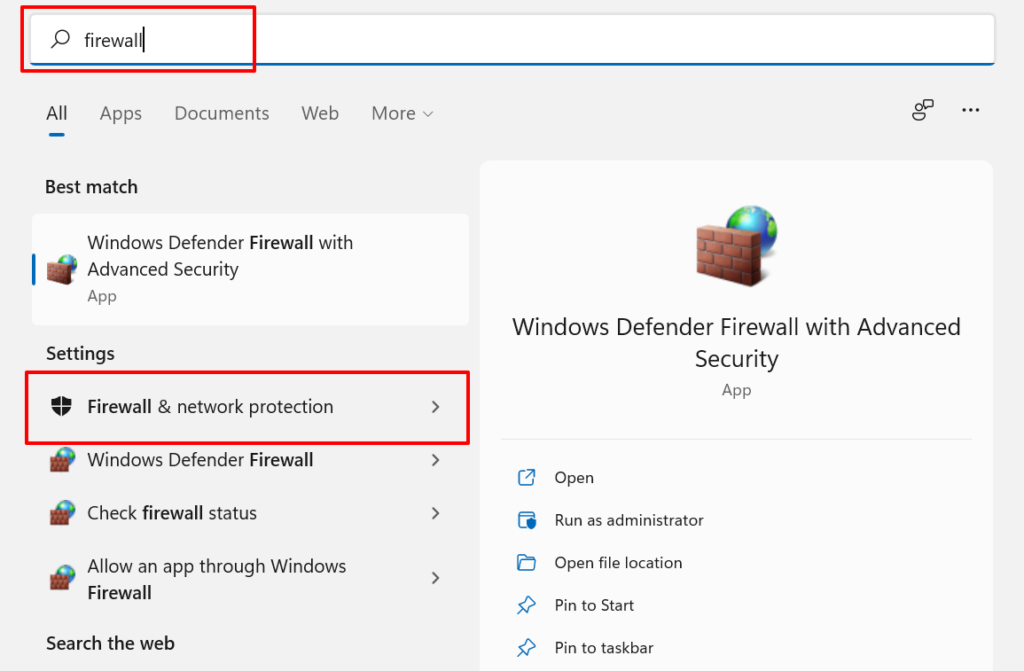
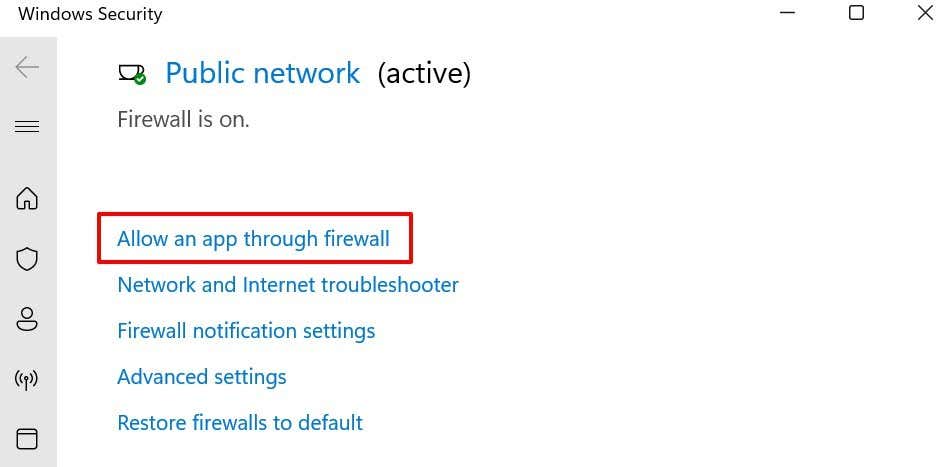
To vás přesměruje do okna Windows Defender Firewall v Ovládacích panelech.
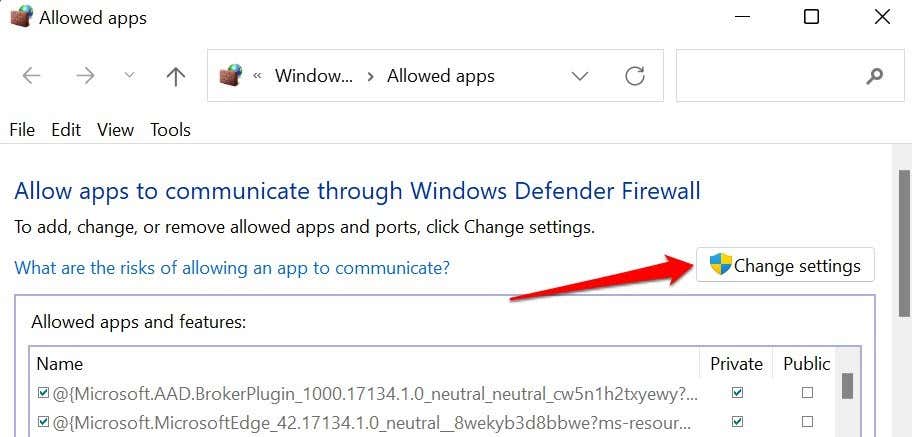

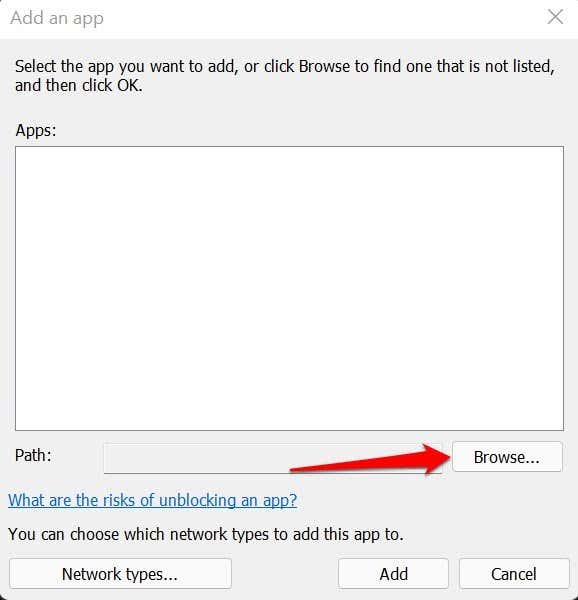
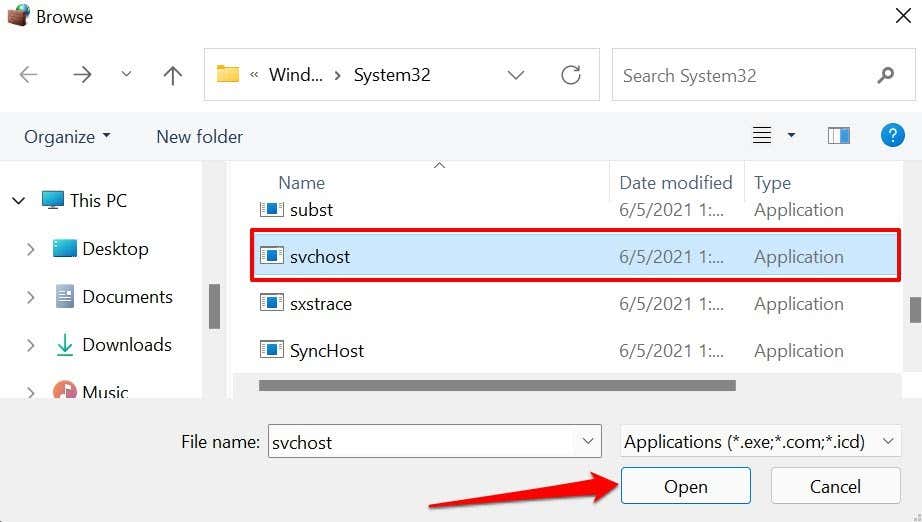
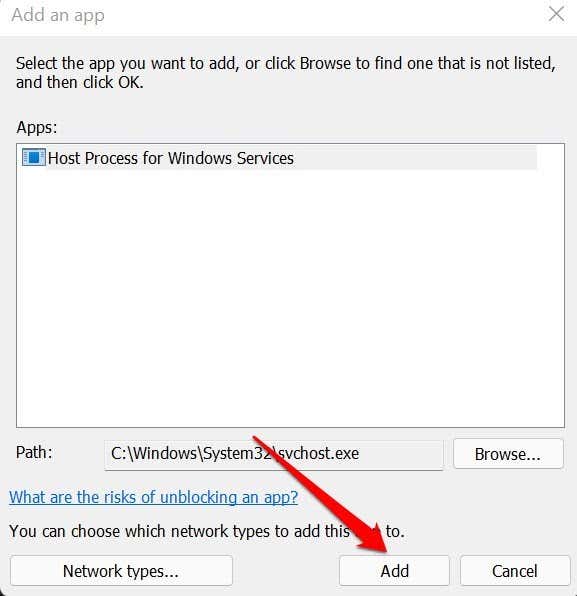
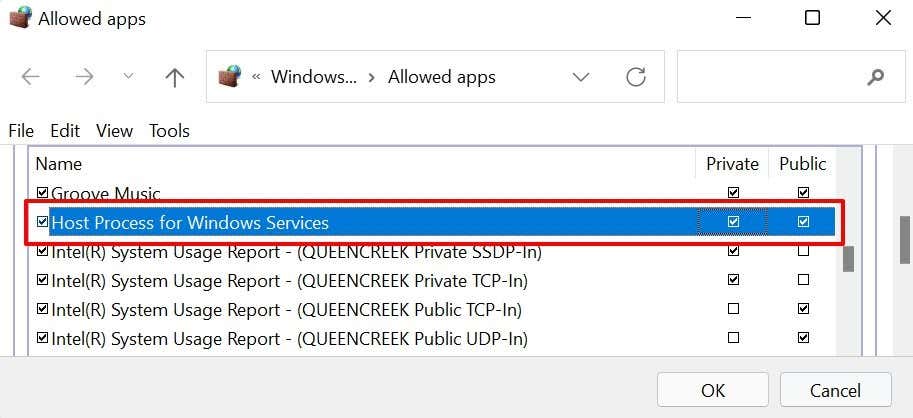
6. Proveďte čisté spuštění
Provedení čisté spuštění ve Windows může pomoci diagnostikovat příčinu chyb při spouštění, častých selhání aplikací a problémů se službou Windows Update. Když provedete čisté spuštění, váš počítač dočasně zakáže nepodstatné služby. To pomůže izolovat a diagnostikovat konflikt softwaru způsobující chybový kód 0x80070005 při aktualizaci Windows nebo spouštění aplikací Office.
Před zahájením čistého spuštění se ujistěte, že jste přihlášeni k počítači pomocí účtu správce..
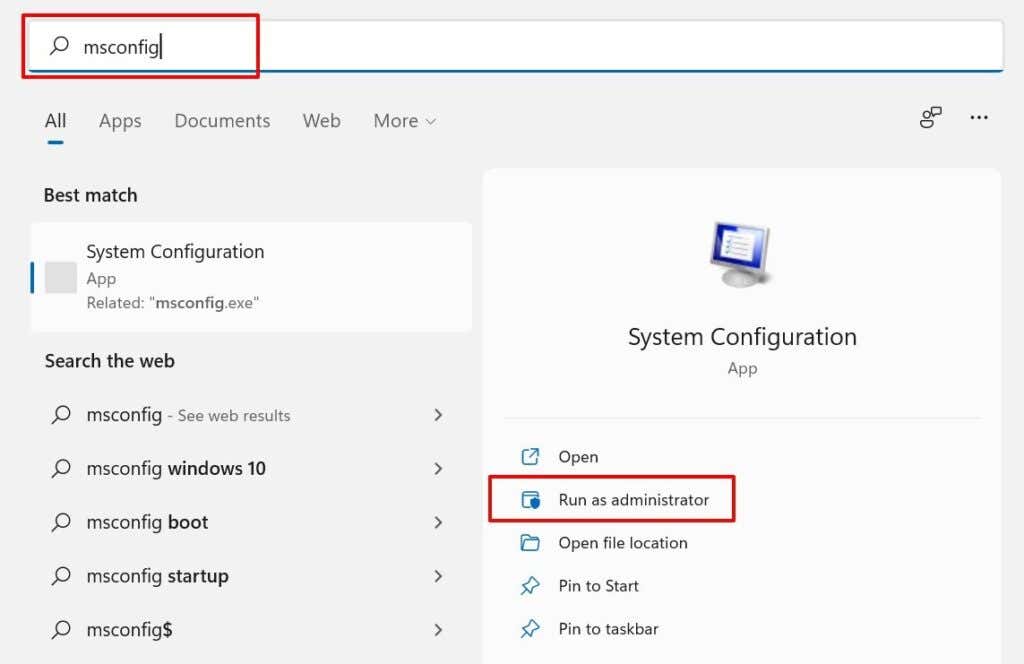
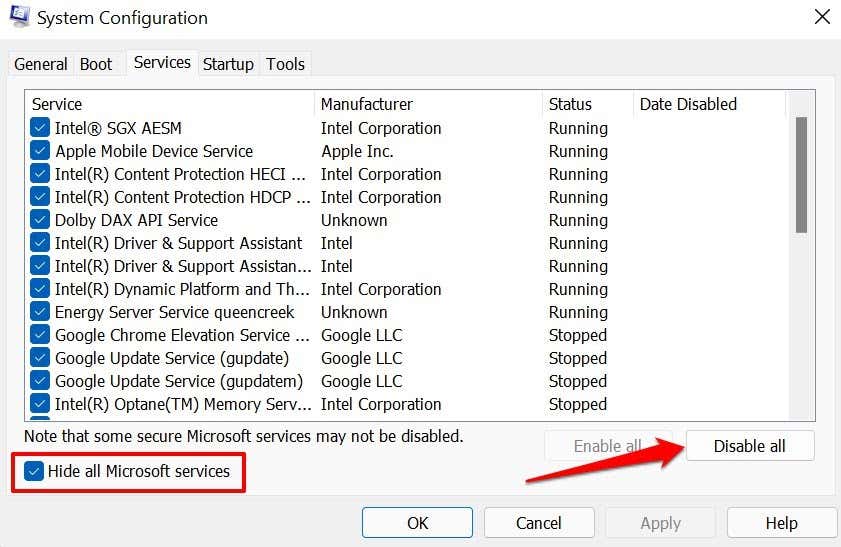
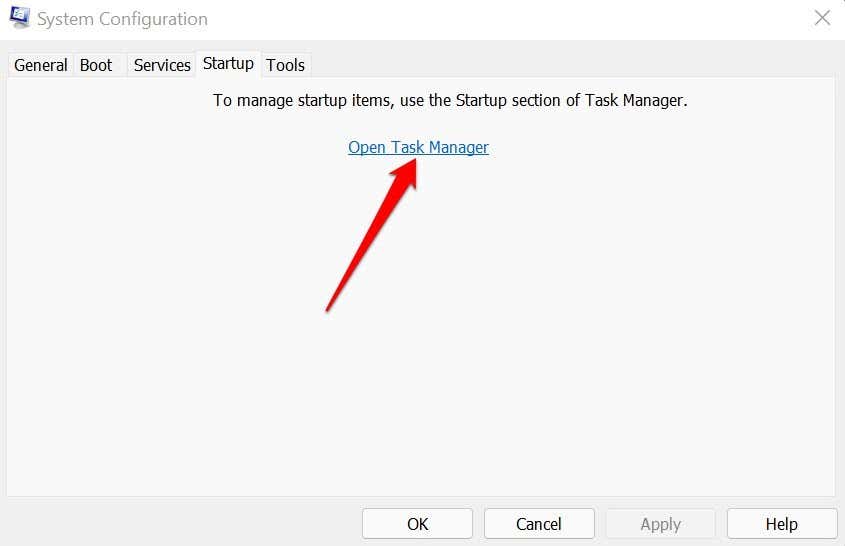
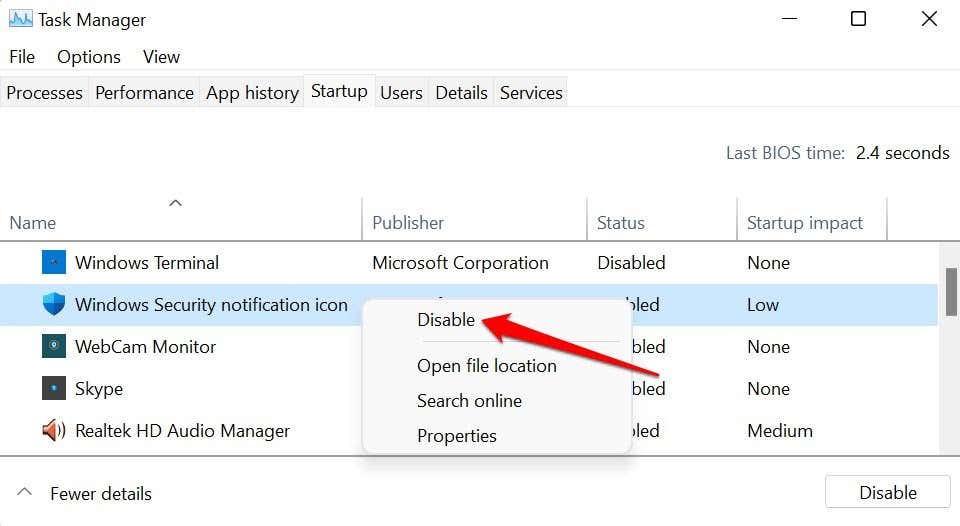
Zavřete Správce úloh a restartujte počítač, aby se zavedlo do „čistého“ prostředí. Pokud se po procesu čistého spuštění nezobrazí chyba 0x80070005, znamená to, že za chybu je zodpovědná jedna z deaktivovaných aplikací.
7. Resetujte součásti Windows Update
Pokud chyba přetrvává i po vyzkoušení výše uvedených kroků pro odstraňování problémů, resetujte všechny součásti agenta služby Windows Update.
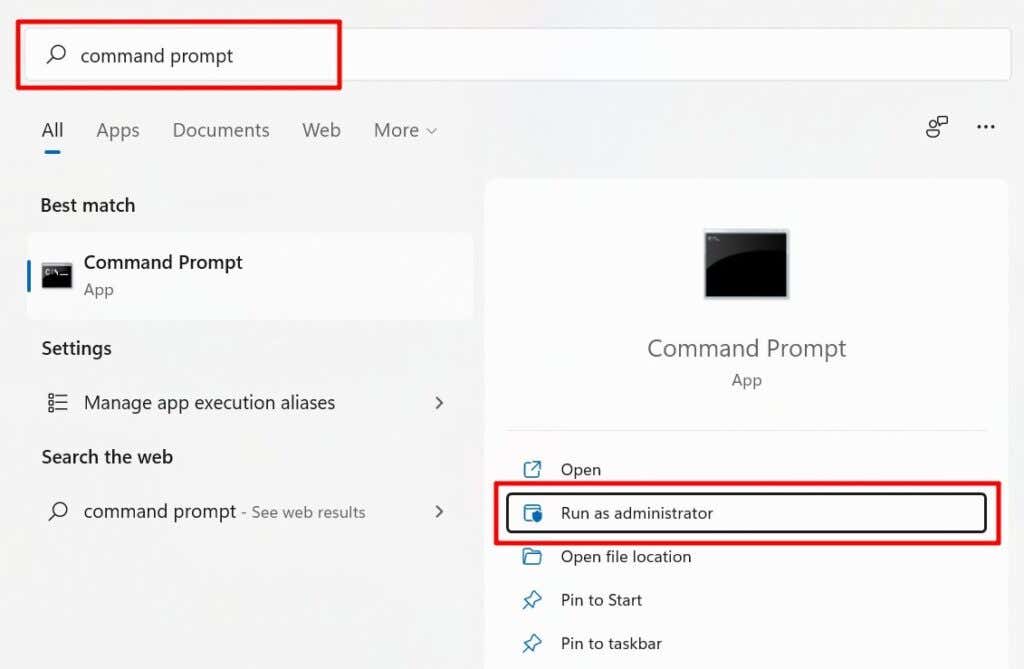
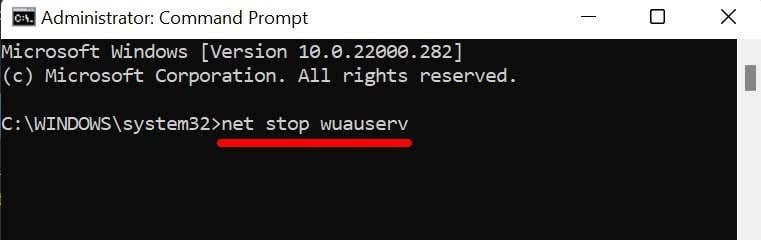
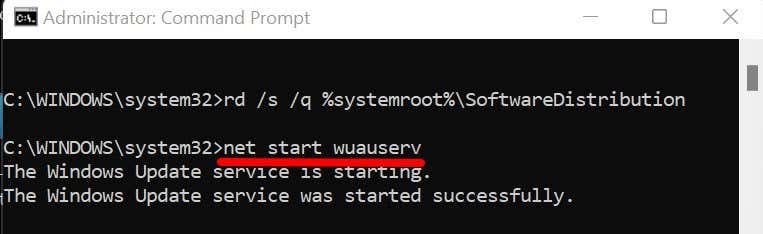
Zavřete okno příkazového řádku a zkontrolujte, zda nyní můžete nainstalovat aktualizace systému Windows bez kódu chyby 0x80070005.
Poslední možnost: Resetujte Windows
Resetujte Windows do továrního nastavení, pokud stále nemůžete nainstalovat aktualizace systému Windows nebo spustit aplikace Office kvůli chybě 0x80070005.
.